
Turinys:
- Autorius John Day [email protected].
- Public 2024-01-30 10:45.
- Paskutinį kartą keistas 2025-01-23 14:59.
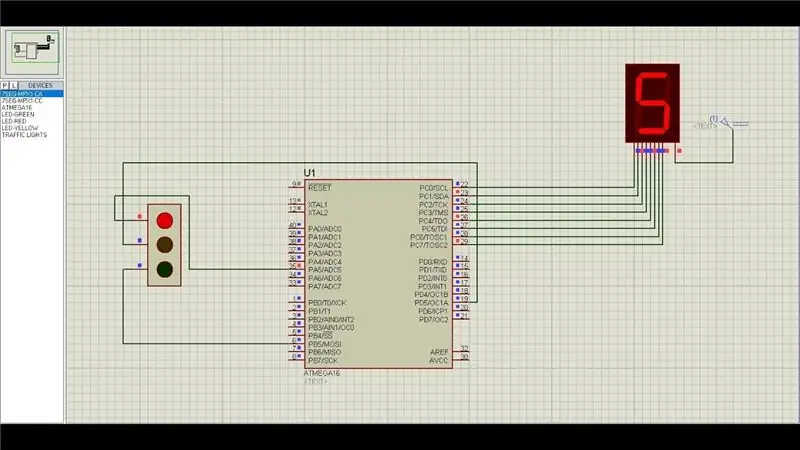
Šiame projekte ketiname sukurti „Atmega16“šviesoforų projektą. Čia mes paėmėme vieną 7 segmentą ir 3 šviesos diodus, kurie žymi šviesoforo signalus.
1 veiksmas: naudojama programinė įranga:
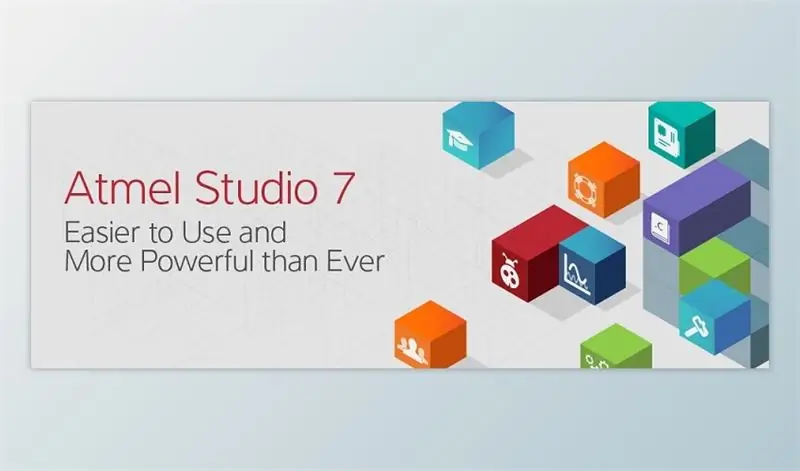
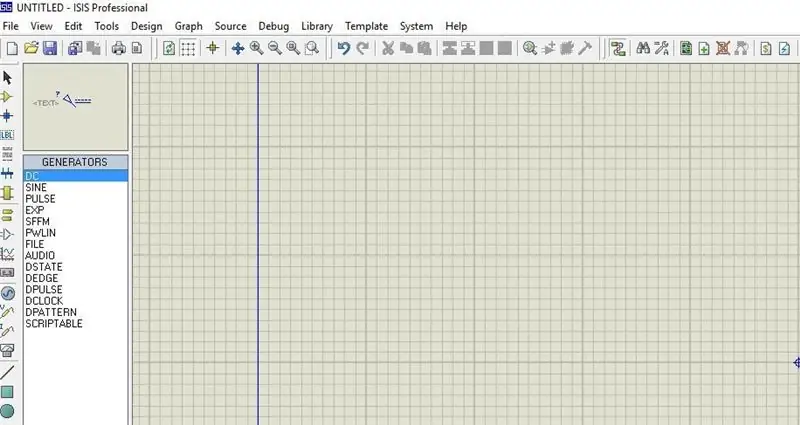
„Atmel Studio 7“: „Studio 7“yra integruota kūrimo platforma (IDP), skirta visoms AVR® ir SAM mikrovaldiklių programoms kurti ir derinti. „Atmel Studio 7 IDP“suteikia jums vientisą ir lengvai naudojamą aplinką rašyti, kurti ir derinti programas, parašytas C/C ++ arba surinkimo kodu.
Čia yra atsisiuntimo nuoroda
2 „Proteus“programinė įranga simuliacijai: Tai programinė įranga, skirta parodyti modeliavimą. Norėdami atsisiųsti šią programinę įrangą, gausite daug informacijos.
Jei tai darote tiesiogiai aparatinėje įrangoje, nereikia įdiegti „proteus“įrankio
2 žingsnis: naudojami komponentai:


Čia mūsų demonstraciniame vaizdo įraše mes naudojame proteus modeliavimą, bet tikrai, jei tai darote savo aparatinėje įrangoje, jums reikės šių komponentų šiam projektui:
1. AVR plėtros lenta: galite nusipirkti „Atmega16 IC“ir sukurti savo pasirinktinę plokštę, bet kokiu būdu, kaip ir „Atmega16/32“plėtros plokštę. Taigi, jei turite šią plokštę, bus geriau, kad galėtumėte lengvai įkelti kodą patys.
2. Septynių segmentų ekranas: kaip ir čia, mes rengiame šviesoforo projektą, todėl turėtume turėti vieną 7 segmentų ekraną, kad būtų galima skaičiuoti skaičius:
3. Trys šviesos diodai: Kalbant apie šviesoforo prototipo kūrimą, mes čia naudojame 3 skirtingos spalvos šviesos diodus, raudoną spalvą transporto priemonei nuleisti, geltoną spalvą įspėjimui ir žalią spalvą, kad galėtume judėti toliau.
4. AVR ISP USB programuotojas: Šis programuotojas yra bendras savarankiškas aparatūros įrankis, leidžiantis skaityti ir rašyti daug AVR pagrįstų ATMEL mikrovaldiklių.
5. Kai kurie jungiamieji laidai: mums taip pat reikia tam tikrų jungiamųjų laidų, kad galėtume sujungti kiekvieną įrenginį.
Aukščiau esančiame kūrimo lentos paveikslėlyje mes jau turime 2 Septynių segmentų ekranus ir taip pat yra keletas šviesos diodų, taigi, jei perkate šią plokštę, nereikia pirkti šių dviejų dalykų, bet turite tik vieną mažą kūrimo plokštę, tada turite nusipirkti 7 segmentus rodyti 3 šviesos diodus ir keletą jungiamųjų laidų, kad būtų galima prijungti.
3 žingsnis: kodas:
Šaltinio kodą galite gauti iš mūsų „Github“nuorodos.
4 žingsnis: grandinės schema:
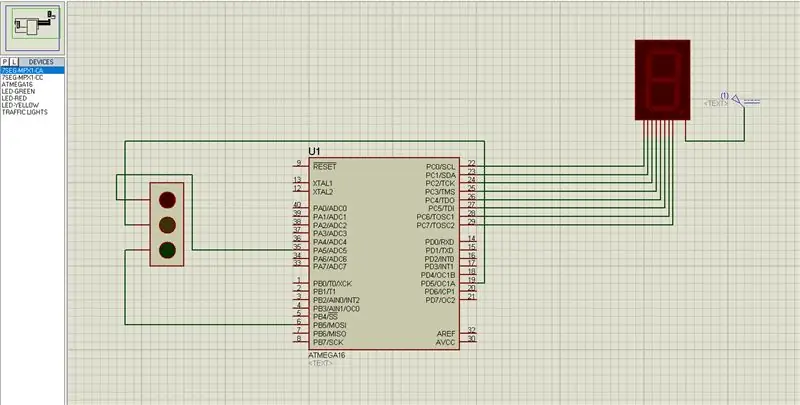
5 žingsnis: vaizdo įrašas:

Visas projekto aprašymas pateiktas aukščiau esančiame vaizdo įraše
Jei turite kokių nors abejonių dėl šio projekto, nedvejodami pakomentuokite mus žemiau. O jei norite daugiau sužinoti apie įterptąją sistemą, galite apsilankyti mūsų „YouTube“kanale
Jei norite dažnai atnaujinti, apsilankykite ir pamėgkite mūsų „Facebook“puslapį.
Ačiū ir linkėjimai, Embedotronikos technologijos
Rekomenduojamas:
Kaip padaryti drėgmės ir temperatūros realaus laiko duomenų įrašymo įrenginį naudojant „Arduino UNO“ir SD kortelę - DHT11 duomenų kaupiklio modeliavimas „Proteus“: 5 žingsniai

Kaip padaryti drėgmės ir temperatūros realaus laiko duomenų įrašymo įrenginį naudojant „Arduino UNO“ir SD kortelę | DHT11 duomenų kaupiklio modeliavimas „Proteus“: Įvadas: Sveiki, tai „Liono Maker“, čia yra „YouTube“nuoroda. Mes kuriame kūrybinį projektą su „Arduino“ir dirbame prie įterptųjų sistemų
Kaip registruoti temperatūrą ir šviesos intensyvumą - „Proteus“modeliavimas - Fritzing - „Liono Maker“: 5 žingsniai

Kaip registruoti temperatūrą ir šviesos intensyvumą | „Proteus“modeliavimas | Fritzing | Liono Maker: Sveiki, tai Liono Maker, tai mano oficialus „YouTube“kanalas. Tai atviro kodo „YouTube“kanalas. Čia yra nuoroda: „Liono Maker“„YouTube“kanalas Čia yra vaizdo įrašo nuoroda: „Temp & Šviesos intensyvumo registravimas Šioje pamokoje sužinosime, kaip padaryti „Temper“
Naudojant 4 skaitmenų ir 7 segmentų ekraną su „Arduino“: 7 žingsniai

4 skaitmenų ir 7 segmentų ekrano naudojimas su „Arduino“: šioje pamokoje aš parodysiu, kaip naudoti 7 segmentų ekraną su 4 skaitmenimis naudojant „arduino“. Kai kuriuos pagrindinius dalykus, kuriuos norėčiau atkreipti dėmesį, yra tai, kad tai užima beveik visus skaitmeninius kaiščius ant „arduino uno“, „Leonardo“, lentų su 13 skaitmeninių
Skaičiuojant nuo 0 iki 9999 naudojant 8051 naudojant 7 segmentų ekraną: 5 žingsniai

Skaičiavimas nuo 0 iki 9999 naudojant 8051 naudojant 7 segmentų ekraną: Sveiki visi! Šioje pamokoje mes jums pasakysime, kaip skaičiuoti nuo 0 iki 9999 naudojant keturis 7 segmentų ekranus, naudojant tik vieną prievadą ir 4 skaitmeninius kaiščius
„Atmega16“sąsaja su LCD 4 bitų režimu („Proteus“modeliavimas): 5 žingsniai

„Atmega16“sąsaja su LCD 4 bitų režimu („Proteus“modeliavimas): šioje pamokoje mes jums pasakysime, kaip galite prijungti „atmega16“mikrovaldiklį su 16*2 LCD 4 bitų režimu
